WPS PPT設(shè)置幻燈片起始編號(hào)從10開始的方法
時(shí)間:2023-10-07 14:24:50作者:極光下載站人氣:125
很多小伙伴在對(duì)演示文稿進(jìn)行編輯時(shí)都會(huì)選擇使用Wps軟件,因?yàn)?a href='http://www.240980.com/yp/wps/' target='_blank'>wps中的功能十分的豐富,并且操作簡(jiǎn)單。在WPS中我們可以對(duì)幻燈片進(jìn)行順序調(diào)整,還可以更改幻燈片的起始序號(hào),功能十分的豐富。有的小伙伴在使用WPS時(shí)想要將第一張幻燈片的編號(hào)設(shè)置為從10開始,但又不知道該使用什么工具。其實(shí)很簡(jiǎn)單,我們只需要在設(shè)計(jì)的子工具欄中打開幻燈片大小選項(xiàng),然后在下拉列表中選擇自定義幻燈片大小選項(xiàng),最后在彈框中就能找到并更改“幻燈片編號(hào)起始值”了。有的小伙伴可能不清楚具體的操作方法,接下來(lái)小編就來(lái)和大家分享一下WPS PPT設(shè)置幻燈片起始編號(hào)從10開始的方法。
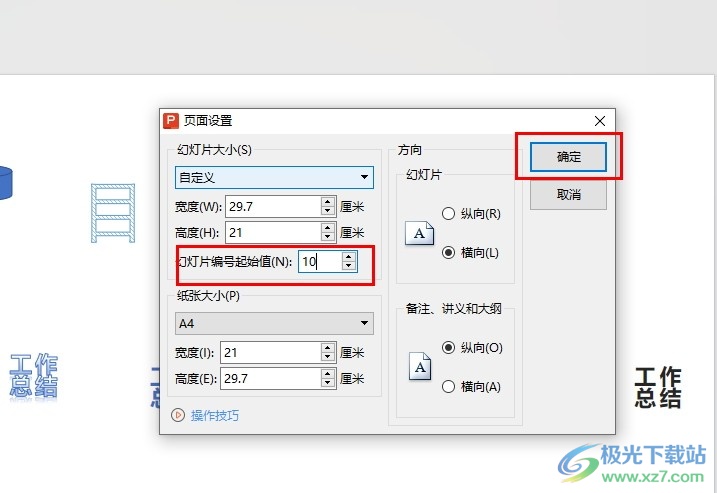
方法步驟
1、第一步,我們?cè)陔娔X中右鍵單擊一個(gè)演示文稿,然后在菜單列表中先點(diǎn)擊打開方式選項(xiàng),再選擇WPS選項(xiàng)
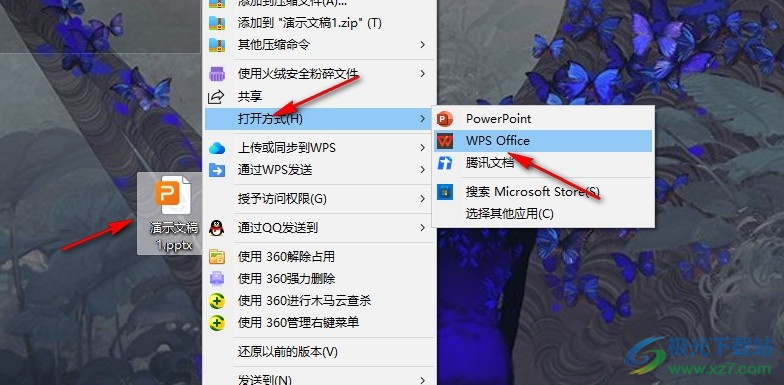
2、第二步,進(jìn)入WPS頁(yè)面之后,我們?cè)陧?yè)面上方的工具欄中點(diǎn)擊打開“設(shè)計(jì)”工具
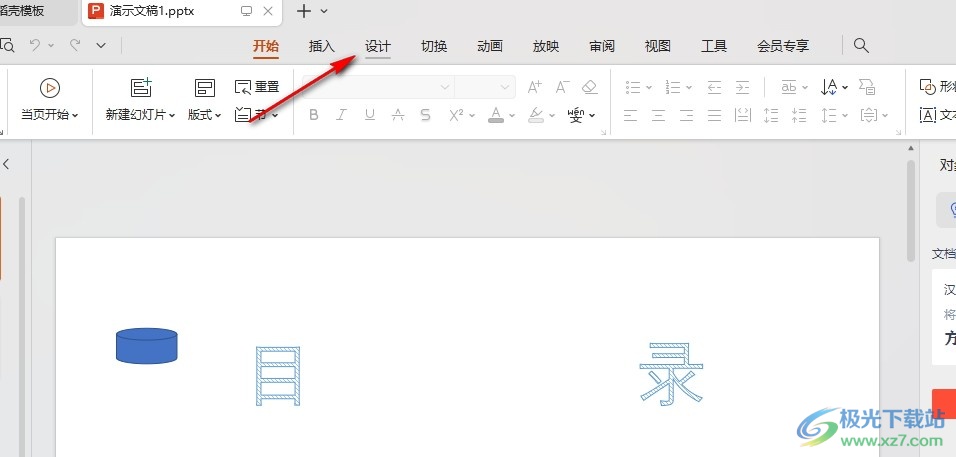
3、第三步,在設(shè)計(jì)的子工具欄中,我們打開幻燈片大小工具,然后在下拉列表中點(diǎn)擊自定義大小選項(xiàng)
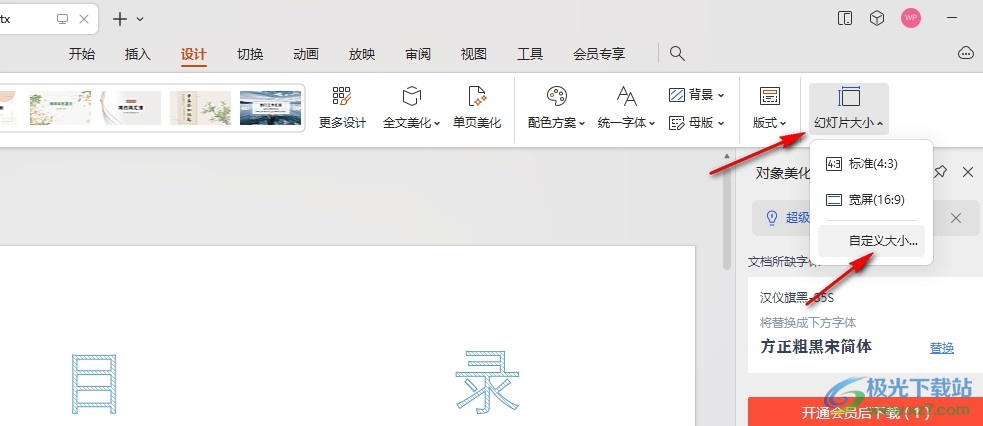
4、第四步,進(jìn)入自定義大小頁(yè)面之后,我們?cè)谠擁?yè)面中找到“幻燈片編號(hào)起始值”選項(xiàng)
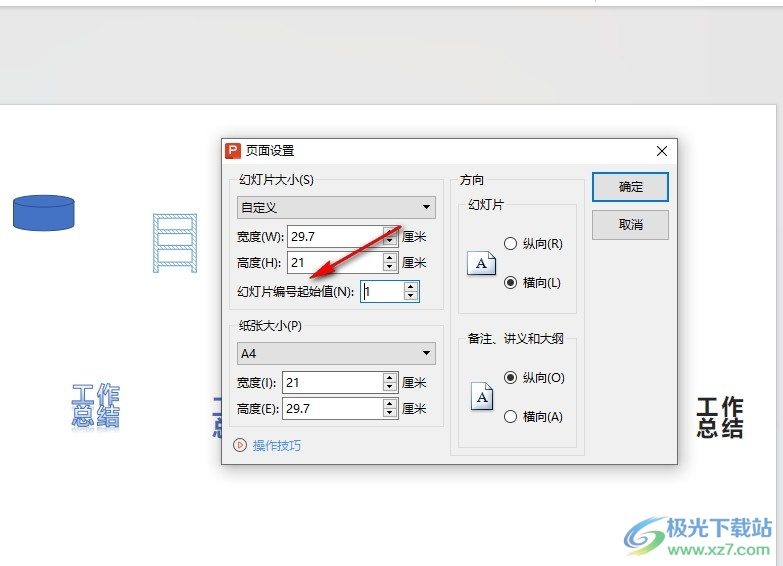
5、第五步,我們?cè)凇盎脽羝幪?hào)起始值”的框內(nèi)輸入“10”,然后點(diǎn)擊確定選項(xiàng)即可
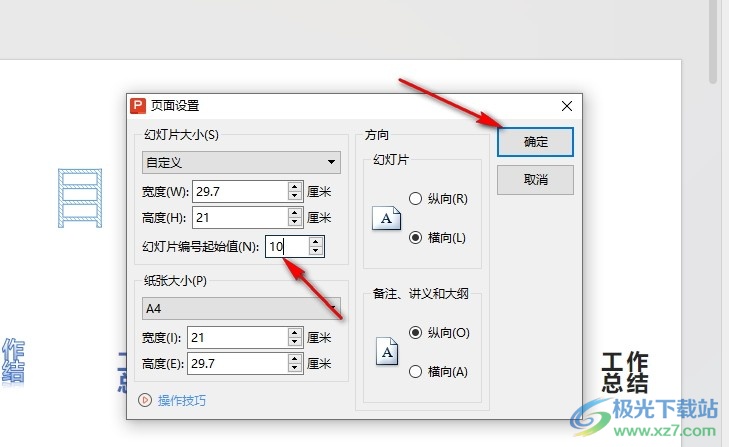
以上就是小編整理總結(jié)出的關(guān)于WPS PPT設(shè)置幻燈片起始編號(hào)從10開始的方法,我們?cè)赪PS中打開設(shè)計(jì)工具,然后在子工具欄中打開幻燈片大小選項(xiàng),再在下拉列表中點(diǎn)擊自定義幻燈片大小選項(xiàng),最后在幻燈片編號(hào)起始值的框內(nèi)輸入“10”,再點(diǎn)擊確定選項(xiàng)即可,感興趣的小伙伴快去試試吧。

大小:240.07 MB版本:v12.1.0.18608環(huán)境:WinAll, WinXP, Win7
- 進(jìn)入下載
相關(guān)推薦
相關(guān)下載
熱門閱覽
- 1百度網(wǎng)盤分享密碼暴力破解方法,怎么破解百度網(wǎng)盤加密鏈接
- 2keyshot6破解安裝步驟-keyshot6破解安裝教程
- 3apktool手機(jī)版使用教程-apktool使用方法
- 4mac版steam怎么設(shè)置中文 steam mac版設(shè)置中文教程
- 5抖音推薦怎么設(shè)置頁(yè)面?抖音推薦界面重新設(shè)置教程
- 6電腦怎么開啟VT 如何開啟VT的詳細(xì)教程!
- 7掌上英雄聯(lián)盟怎么注銷賬號(hào)?掌上英雄聯(lián)盟怎么退出登錄
- 8rar文件怎么打開?如何打開rar格式文件
- 9掌上wegame怎么查別人戰(zhàn)績(jī)?掌上wegame怎么看別人英雄聯(lián)盟戰(zhàn)績(jī)
- 10qq郵箱格式怎么寫?qq郵箱格式是什么樣的以及注冊(cè)英文郵箱的方法
- 11怎么安裝會(huì)聲會(huì)影x7?會(huì)聲會(huì)影x7安裝教程
- 12Word文檔中輕松實(shí)現(xiàn)兩行對(duì)齊?word文檔兩行文字怎么對(duì)齊?
最新排行
- 1騰訊視頻電腦版用手機(jī)號(hào)登錄的方法教程
- 2dev c++設(shè)置語(yǔ)法高亮的教程
- 3淘寶微信支付在哪里
- 4WPS PPT將圖片一次性插入到不同幻燈片中的方法
- 5微信自動(dòng)扣費(fèi)業(yè)務(wù)在哪里關(guān)閉
- 6微信實(shí)名認(rèn)證在哪里改
- 7微信支付密碼在哪里修改
- 8黑神話悟空配置要求
- 9網(wǎng)易云音樂(lè)教師節(jié)活動(dòng)一年免會(huì)員2024
- 10淘寶怎么用微信支付
- 11百度網(wǎng)盤分享密碼暴力破解方法,怎么破解百度網(wǎng)盤加密鏈接
- 12赤兔圖片轉(zhuǎn)換器將圖片旋轉(zhuǎn)270度方法
網(wǎng)友評(píng)論